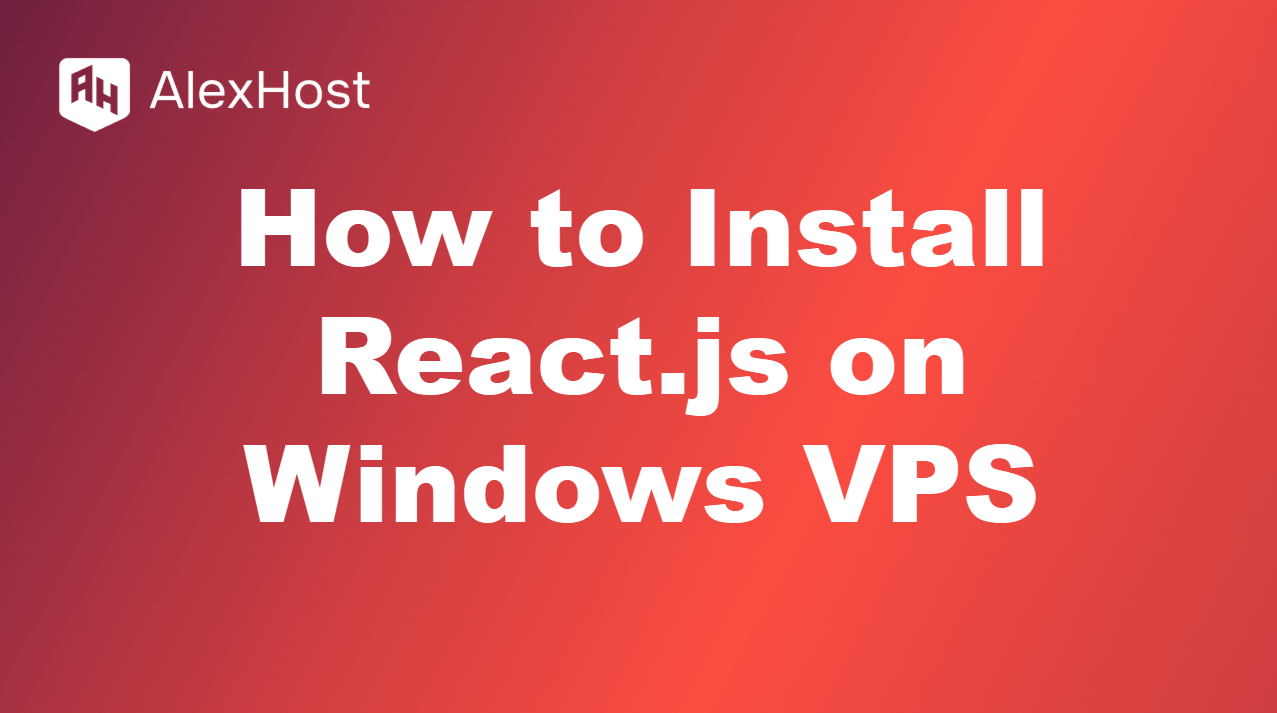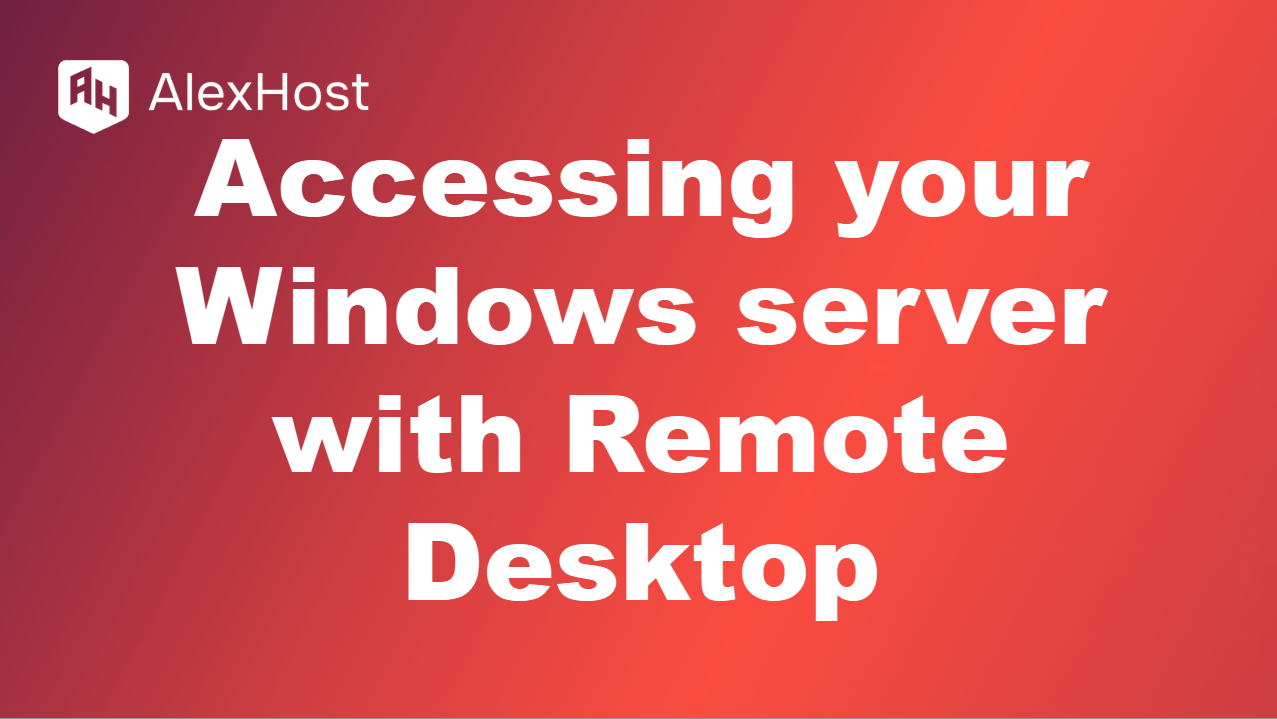¿Qué son los archivos de registro de Windows?
¿Qué son los archivos de registro de Windows y por qué son importantes? Los archivos de registro de Windows son como el diario de su sistema, ya que registran todos los eventos, acciones y contratiempos del sistema operativo Windows y sus aplicaciones. Son su herramienta de referencia para solucionar errores, supervisar el rendimiento y vigilar la seguridad. Tanto si eres un administrador del sistema como un usuario curioso, estos registros ofrecen una ventana a lo que ocurre bajo el capó de tu sistema, ayudándote a detectar problemas como cuelgues, inicios de sesión fallidos o fallos de hardware.
Tipos de archivos de registro de Windows
- Registros del sistema: Estos registros contienen información sobre eventos del sistema, como fallos de hardware, problemas de controladores y procesos de arranque y apagado del sistema. El principal archivo de registro de eventos del sistema es el Registro de eventos del sistema.
- Registros de aplicaciones: Estos registros registran los eventos generados por las aplicaciones que se ejecutan en el sistema. Por ejemplo, pueden incluir información sobre caídas de aplicaciones o advertencias generadas por aplicaciones. Estos registros se encuentran en el Registro de Eventos de Aplicaciones.
- Registros de seguridad: Estos registros rastrean eventos relacionados con la seguridad, como intentos de inicio de sesión, actividades de gestión de cuentas y acceso a recursos. Los registros de seguridad son cruciales para auditar y garantizar la seguridad del sistema. El Registro de Eventos de Seguridad está diseñado específicamente para este propósito.
- Registros de instalación: Estos registros están relacionados con la instalación y configuración de Windows y sus componentes. Pueden ayudar a solucionar problemas de instalación.
- Eventos reenviados: Este registro se utiliza para recopilar eventos de sistemas remotos y reenviarlos a un registro centralizado.
¿Dónde se pueden encontrar los archivos de registro de Windows?
Los archivos de registro de Windows se pueden encontrar en varias ubicaciones, dependiendo del tipo de registro y de la versión de Windows que esté utilizando. Estas son las principales ubicaciones donde puede encontrar los archivos de registro de Windows:
1. Visor de sucesos
La forma más común de acceder a los archivos de registro en Windows es a través del Visor de sucesos:
- Abrir el Visor de Eventos:
- Pulse la tecla R de Windows para abrir el cuadro de diálogo Ejecutar.
- Escriba eventvwr.msc y pulse Intro.
- Vaya a Registros:
- En el Visor de sucesos, puede encontrar diferentes registros en las siguientes secciones:
- Registros de Windows:
- Aplicación: Registros relacionados con eventos de aplicaciones.
- Seguridad: Registros relacionados con eventos de seguridad.
- Configuración: Registros relacionados con eventos de configuración de Windows.
- Sistema: Registros relacionados con eventos del sistema.
- Eventos reenviados: Registros de sistemas remotos.
- Registros de Windows:
- En el Visor de sucesos, puede encontrar diferentes registros en las siguientes secciones:
2. Ubicación de los archivos de registro en el disco
Además del Visor de Eventos, algunos registros se almacenan directamente como archivos en el disco. Algunas ubicaciones comunes son:
- C:\Windows\System32\winevt\Logs: Este directorio contiene los archivos .evtx para los registros que ve en el Visor de Sucesos.
- C:\Windows\Logs: Esta carpeta puede contener archivos de registro relacionados con Windows Update, la configuración del sistema y otras operaciones.
- C:Archivos de Programa: Algunas aplicaciones pueden almacenar sus archivos de registro en su directorio de instalación o dentro de un subdirectorio llamado “logs”
- C:\Usuarios[SuNombreDeUsuario]\AppData: Muchas aplicaciones crean archivos de registro en la carpeta AppData del usuario, normalmente en los subdirectorios Local o Roaming.
3. Uso de PowerShell o símbolo del sistema
También puede acceder a los archivos de registro utilizando herramientas de línea de comandos como PowerShell o Símbolo del sistema:
- Uso de PowerShell:
- Para ver el registro del sistema, ejecute el siguiente comando:powershell
Get-EventLog -LogName Sistema
- Para ver el registro del sistema, ejecute el siguiente comando:
- Usando Símbolo del sistema:
- Para ver un registro específico, utilice el comando wevtutil:cmd
wevtutil query-log Seguridad
- Para ver un registro específico, utilice el comando wevtutil:
Conclusión
Los archivos de registro de Windows son su arma secreta para mantener su sistema funcionando sin problemas. Explorando el Visor de sucesos, comprobando las ubicaciones de los archivos o utilizando PowerShell, puede descubrir la raíz de los errores, proteger el sistema y optimizar el rendimiento. Empiece hoy mismo a indagar en esos registros, ya sea para solucionar un fallo o para auditar los inicios de sesión, le ayudarán a controlar su entorno Windows como un profesional